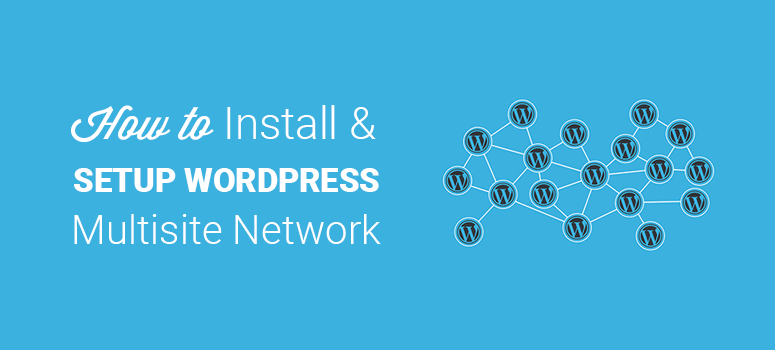
Vous envisagez de créer un réseau multisite avec WordPress ? Si WordPress peut être utilisé à de multiples fins, comme la création d’un blog, d’une boutique en ligne ou d’un site web à part entière, il peut également être utilisé pour mettre en place un réseau multisite afin de gérer tous vos sites à partir d’un seul compte.
Dans cet article, nous allons vous montrer comment installer et configurer un réseau multisite WordPress, étape par étape. Nous avons créé une table des matières pour vous faciliter la tâche. Jetez un coup d’œil :
- Ce qu’il faut savoir sur les réseaux multisites WordPress
- Quand et pourquoi utiliser un réseau multisite ?
- Choisir un nom de domaine et un hébergement pour votre réseau multisite
- Activer et configurer votre réseau WordPress multisite
- Commencer la configuration du réseau multisite
- Paramètres de configuration du réseau multisite
- Ajouter et gérer de nouveaux sites à votre réseau WordPress multisite
- Installer des thèmes et des plugins sur votre réseau multisite
- Dépanner les erreurs
Vous êtes prêt ? Commençons !
Ce qu’il faut savoir sur les réseaux multisites WordPress
WordPress est la plateforme de blogs la plus populaire du marché. Elle possède de nombreuses fonctionnalités, dont celle de réseau multisite. Si vous possédez plusieurs blogs ou sites web WordPress et que vous souhaitez les gérer à partir d’un seul compte, vous pouvez mettre en place un réseau multisite WordPress.
Vous pouvez ajouter de nouveaux sites ou blogs à votre réseau multisite sans problème. Pour accéder à ces sites, vous devrez vous connecter à votre compte principal. C’est également une solution parfaite lorsque vous souhaitez que vos utilisateurs créent de nouveaux sites ou blogs sur votre nom de domaine.
Contrairement à un blog ou un site WordPress individuel, un réseau multisite vous permet de personnaliser chaque site web séparément. Les paramètres du réseau multisite sont avancés et il y a une certaine courbe d’apprentissage pour comprendre toutes les options.
2. Quand et pourquoi utiliser un réseau multisite ?
WordPress propose de nombreux plugins, comme ManageWP, qui peuvent vous aider à gérer tous vos sites web à partir d’un seul tableau de bord. Ces plugins tiers sont faciles à configurer et nécessitent peu de formation.
Alors pourquoi devriez-vous plutôt utiliser un réseau multisite ?
Vous trouverez ci-dessous quelques exemples de situations dans lesquelles il est préférable d’utiliser un réseau multisite WordPress :
- Un journal d’information ou un blog de magazine avec plusieurs superviseurs.
- Un site web d’une grande entreprise avec plusieurs sites distincts pour leurs succursales.
- Un site d’adhésion qui permet aux utilisateurs de créer leurs propres sites.
- Un site web pour un institut d’enseignement qui permet aux étudiants d’avoir leurs propres sites ou blogs.
Il s’agit là des cas les plus courants, mais vous pouvez être confronté à un scénario différent. Veillez donc à choisir l’option la plus simple et la plus efficace pour vos sites web.
Pour
Les réseaux WordPress multisites sont conçus pour faciliter la tâche des utilisateurs qui souhaitent gérer tous leurs sites à partir d’un seul domaine. Il crée un environnement maître où vous avez la plus grande autorité sur tous vos sites en tant qu’administrateur du réseau.
Jetons un coup d’œil aux avantages de l’utilisation d’un réseau multisite :
- Tous vos sites peuvent être gérés à partir d’un seul compte WordPress.
- La fonction de rôles et de permissions de WordPress vous permet de gérer tous vos sites en tant qu’administrateur, tandis que chaque site individuel peut avoir ses propres administrateurs qui ne peuvent pas accéder au réseau principal.
- Vous n’avez pas besoin d’installer des thèmes et des plugins sur tous vos sites séparément. Il vous suffit de les installer sur le compte principal et de les activer pour tous vos sites.
- Vous gagnez du temps sur les mises à jour de WordPress. Même si vous avez plus de 10 sites web, vous pouvez rapidement mettre à jour les thèmes, les plugins et le noyau de WordPress à partir de votre installation principale.
- Vous pouvez modifier les paramètres généraux de tous vos sites à partir de votre compte de réseau multisite. Il permet également aux administrateurs de sites d’apporter des modifications sur leurs propres sites et de remplacer les paramètres principaux.
Inconvénients
Même s’il y a beaucoup d’avantages à utiliser le réseau multisite pour WordPress, il y a aussi quelques inconvénients que vous ne pouvez pas éviter.
Jetons un coup d’œil à quelques-uns des problèmes que vous pouvez rencontrer avec un réseau multisite WordPress :
- Le réseau multisite comporte plusieurs sites, mais tous les sites fonctionnent sous un réseau principal. Si le réseau est affecté pour une raison quelconque, cela aura un impact sur tous vos sites.
- Si votre réseau principal est attaqué par des pirates ou des logiciels malveillants, tous vos sites sur ce réseau seront également attaqués.
- De nombreux plugins ne fonctionnent pas bien avec les réseaux WordPress multisites, et vous devrez travailler plus dur pour trouver des alternatives.
- Vous aurez peut-être du mal à gérer le trafic et la bande passante de tous les sites de votre réseau. En règle générale, la bande passante doit être répartie de manière égale entre tous les sites, mais une vulnérabilité peut affecter tous les autres sites.
- Certains hébergeurs ne prennent pas en charge les réseaux multisites WordPress.
Si vous avez toujours l’intention de mettre en place un réseau multisite, continuez à lire ce qui suit.
3. Sélection d’un nom de domaine et d’un hébergement pour votre réseau multisite
Maintenant que vous en savez plus sur les réseaux WordPress multisites, nous allons vous présenter les conditions requises pour en mettre un en place.
La première chose dont vous aurez besoin est un nom de domaine et un hébergement web. En ce qui concerne l’hébergement, vous savez qu’un réseau multisite comporte plusieurs sites, ce qui signifie que vous aurez besoin d’un hébergeur capable de gérer toutes vos ressources sans problème.
Il existe différents types d’hébergement web, notamment l’hébergement partagé, l’hébergement VPS, l’hébergement sur serveur dédié, etc.
Pour un réseau multisite, il est recommandé d’utiliser un hébergement VPS ou des serveurs dédiés. Il existe de nombreuses sociétés d’hébergement qui proposent des serveurs d’hébergement VPS / dédiés. En voici quelques-uns :
Ces fournisseurs d’hébergement sont les meilleurs de l’industrie et offrent tous un excellent hébergement web pour faire fonctionner un réseau WordPress multisite sans problème.
Nous recommandons d’utiliser Bluehost. C’est un partenaire officiel de WordPress et l’un des meilleurs hébergeurs WordPress au monde. Bluehost offre également un nom de domaine et un certificat SSL gratuits avec n’importe quel plan d’hébergement. Vous pouvez également payer annuellement et économiser beaucoup sur Bluehost.
Tous vos sites sur le réseau multisite utiliseront le même nom de domaine avec des sous-domaines (exemple : https://site.mydomain.com) ou des dossiers à la racine (exemple : https://mydomain.com/site/).
Tant les sous-domaines que les sous-répertoires ont leurs propres exigences.
Pour les sous-domaines, vous devez configurer un sous-domaine joker. Connectez-vous simplement au cPanel de votre compte d’hébergement. Dans la section Domaines, vous devez cliquer sur l’option ‘Sous-domaines’.
Vous accéderez à une nouvelle page. Dans le champ donné, vous devez saisir * et vous assurer que votre nom de domaine se trouve à côté dans la liste déroulante.
Cliquez sur le bouton Créer pour configurer correctement le sous-domaine wildcard pour votre domaine principal.
Pour les sous-répertoires ou dossiers à la racine, il vous suffira d’activer les jolis permaliens et votre réseau multisite fonctionnera sur eux.
Après l’installation, vous devrez créer un site web WordPress pour continuer.
Si vous avez du mal à trouver un bon nom de domaine, essayez notre générateur de noms de domaine gratuit.
4. Activer et configurer un réseau WordPress Multisite
Une fois que votre site WordPress est prêt, il est temps d’activer votre réseau multisite. Le réseau multisite est une fonctionnalité prête à l’emploi de WordPress et vous n’avez besoin d’aucune autre installation sur votre site web.
Note : Si vous prévoyez d’activer le réseau multisite sur un site WordPress existant, nous vous recommandons de faire une sauvegarde complète de votre site en utilisant BackupBuddy ou UpdraftPlus.
Lorsque vous êtes prêt, connectez-vous à un client FTP ou à cPanel avec votre nom d’utilisateur et votre mot de passe. Vous devrez éditer le fichier wp-config.php de votre installation WordPress.
Dans le fichier wp-config.php, vous devez rechercher /* That's all, stop editing ! Bon blogging. */ et ajouter ce code au-dessus :
/* Multisite */ define( 'WP_ALLOW_MULTISITE', true );
Vous pouvez ensuite enregistrer le fichier. Si vous avez téléchargé le fichier wp-config.php à partir d’un client FTP, assurez-vous de le télécharger à nouveau après l’avoir modifié. Le code ci-dessus activera la fonctionnalité multisite de WordPress.
5. Commencer la configuration du réseau multisite
Une fois le réseau multisite activé, vous devez le configurer sur votre site WordPress.
Commencez par désactiver tous vos plugins, afin qu’ils n’affectent pas votre réseau multisite. Allez sur la page Plugins ” Installed Plugins et vérifiez tous vos plugins. Sélectionnez l’option “Désactiver” dans la liste déroulante ci-dessus et cliquez sur le bouton “Appliquer” pour désactiver tous les plugins installés.
Ensuite, vous devez vous rendre sur la page Outils ” Configuration du réseau pour configurer le réseau.
Ajoutez les détails du réseau comme le titre et l’adresse e-mail de l’administrateur. Cliquez ensuite sur le bouton “Installer”.
Vous verrez maintenant le code que vous devez ajouter dans vos fichiers .htaccess et wp-config.php pour terminer l’installation.
Vous pouvez éditer les fichiers en utilisant un client FTP ou en vous connectant via cPanel. Mettez à jour les fichiers après avoir ajouté le code ci-dessus.
Maintenant, retournez à votre page d’administration WordPress et connectez-vous à nouveau pour commencer à utiliser votre réseau multisite correctement.
6. Configuration du réseau multisite
Une fois connecté, vous devrez aller dans Mes sites ” Admin réseau ” Tableau de bord à partir du menu supérieur de WordPress pour configurer les paramètres de votre réseau multisite.
De là, vous pouvez administrer votre réseau multisite en ajoutant de nouveaux sites, en créant de nouveaux utilisateurs, en installant des thèmes et en ajoutant des plugins. Le tableau de bord vous montrera également le widget “Tout de suite” pour effectuer instantanément les tâches du réseau.
Vous devez aller dans le menu “Paramètres” pour modifier vos paramètres de réseau.
Les champs titre du réseau et courriel de l’administrateur du réseau s’afficheront. Comme vous avez saisi ces informations lors de la configuration de votre réseau multisite, vous pouvez les laisser telles quelles.
Activer les nouveaux enregistrements
L’un des paramètres réseau les plus importants est l’activation des enregistrements d’utilisateurs et de sites sur votre réseau multisite. Ce paramètre est désactivé par défaut et vous devrez le configurer.
Il vous suffit d’aller dans “Paramètres d’enregistrement” et vous y trouverez plusieurs options.
Vous pouvez soit autoriser les enregistrements de comptes d’utilisateurs, soit permettre aux utilisateurs connectés d’enregistrer de nouveaux sites. Vous avez également la possibilité d’activer les deux paramètres.
Vous pouvez activer le paramètre “Notification d’enregistrement” pour être informé chaque fois qu’un nouvel utilisateur ou un nouveau site est enregistré sur votre réseau WordPress multisite.
Si vous cochez l’option “Ajouter de nouveaux utilisateurs”, les administrateurs du site peuvent créer des utilisateurs.
Vous pouvez également limiter les nouveaux enregistrements de site à des domaines spécifiques en ajoutant les noms de domaine dans la zone de texte ‘Limited Email Registration’. De cette façon, vous pouvez limiter les enregistrements de sites à votre propre nom de domaine.
Dans la zone de texte ‘Domaines de messagerie interdits’, vous devez saisir les noms de domaine que vous souhaitez interdire de créer de nouveaux sites.
Modifier les options du nouveau site
Lorsqu’un nouveau site est enregistré, vous devez envoyer un courriel de bienvenue à l’administrateur ou à l’utilisateur qui l’a créé. Le nouveau site aura également une section d’articles, de pages et de commentaires, tout comme l’installation par défaut de WordPress.
Dans les “Réglages du nouveau site”, vous pouvez ajouter le contenu de bienvenue pour tous les nouveaux enregistrements de sites sur votre réseau WordPress multisite.
Ces paramètres peuvent être mis à jour ultérieurement par l’administrateur du réseau.
Paramètres de téléchargement de fichiers
Les nouveaux sites enregistrés sur votre réseau multisite ont des paramètres par défaut similaires à ceux d’une installation générale de WordPress. Cela inclut également les paramètres de téléchargement de fichiers.
Cependant, il est important de contrôler la taille totale des fichiers téléchargés, afin que les ressources du serveur soient réparties équitablement entre tous vos sites. Cochez simplement l’option “Espace de téléchargement du site” pour ajouter une valeur afin de limiter la taille totale des fichiers. Cette valeur créera une limite pour tous les sites de votre réseau.
Elle vous permet également de définir les formats de fichiers et de fixer une limite pour chaque fichier téléchargé sur les sites.
Paramètres du menu
Vous pouvez maintenant aller dans la section ‘Menu Settings’ et activer les menus d’administration pour les plugins. Une fois activé, le menu des plugins s’affichera pour les administrateurs du site.
Ces derniers peuvent activer ou désactiver les plugins installés sur leur site. Ils n’auront pas la possibilité d’installer ou de supprimer les plugins.
Cliquez sur le bouton “Enregistrer les modifications” pour enregistrer ces paramètres.
7. Ajouter et gérer de nouveaux sites à votre réseau WordPress Multisite
Après avoir terminé les réglages, vous pouvez ajouter un nouveau site à partir de la page Sites ” Ajouter un nouveau dans le menu de gauche de votre réseau multisite.
Dans le champ “Adresse du site (URL)”, vous devez saisir l’URL de votre nouveau site. Dans le champ “Titre du site”, vous pouvez ajouter le titre du site et l’adresse électronique de l’administrateur. Veillez à ce que cette adresse soit différente de celle de l’administrateur de votre réseau.
Toutes les notifications, y compris le nom d’utilisateur et le mot de passe pour ce nouveau site, seront envoyées à l’adresse électronique que vous avez saisie.
Cliquez sur le bouton “Ajouter un site” pour créer le nouveau site.
Conformément aux instructions, un nouvel utilisateur sera créé si l’adresse électronique ne figure pas déjà dans la base de données et les détails seront envoyés à votre nouvel utilisateur.
8. Installer des thèmes et des plugins sur votre réseau multisite
La meilleure partie d’un réseau multisite est que vous pouvez installer tous les thèmes et plugins sur l’installation principale et qu’ils seront disponibles pour tous vos sites.
Les administrateurs de site peuvent uniquement activer ou désactiver les thèmes et les plugins. Ils n’ont pas la permission d’installer ou de supprimer des ressources sur leurs sites.
Installer et activer un thème
Pour installer un thème, vous devez aller dans Thèmes ” Ajouter nouveau depuis votre réseau multisite. Pour plus de détails, consultez notre article sur l’installation d’un thème WordPress.
Une fois installé, vous pouvez cliquer sur le lien “Activer le réseau” sous le nom du thème pour le rendre disponible pour tous les sites de votre réseau.
Si vous souhaitez masquer un thème sur vos sites, cliquez sur le lien “Désactiver le réseau” situé sous le nom du thème.
Installer et activer un plugin
Pour installer un plugin, vous devez aller dans Plugins ” Ajouter un nouveau depuis votre tableau de bord d’administration du réseau. Pour plus d’aide, vous pouvez consulter notre article sur l’installation d’un plugin WordPress.
Contrairement aux thèmes, vous pouvez cliquer sur l’option “Activer le réseau” sous chaque plugin pour le rendre disponible aux sites de votre réseau multisite.
Assurez-vous d’avoir activé le menu des plugins à partir des paramètres du menu réseau.
9. Dépannage des erreurs
Jusqu’à présent, vous avez appris à mettre en place un réseau multisite. Il est important de savoir qu’une simple erreur peut causer un problème majeur à votre réseau. Parmi les problèmes les plus courants, citons une erreur de configuration des sous-domaines de type “wildcard”.
Vous devez contacter le service clientèle de votre fournisseur d’hébergement web et lui demander s’il prend en charge les sous-domaines génériques.
Si vous utilisez des sous-répertoires et que vos utilisateurs ne peuvent pas se connecter à leur site, vous devrez apporter quelques modifications à votre fichier wp-config.php.
Dans le fichier wp-config.php, recherchez :
define('SUBDOMAIN_INSTALL', false);
et remplacez-la par :
define('SUBDOMAIN_INSTALL', 'false');
Cela devrait résoudre l’erreur de connexion.
Si votre hébergeur ne supporte pas la fonctionnalité WordPress multisite, vous pouvez facilement changer d’hébergeur ou consulter cet article sur les meilleurs plugins pour les réseaux WordPress multisite.
Certains de ces plugins incluent :
- WPForms: Le meilleur constructeur de formulaire de contact pour WordPress
- MonsterInsights: Le meilleur plugin Google Analytics
- All in One SEO: Le Meilleur Plugin WordPress SEO et Toolkit
C’est tout. Nous espérons que ce guide vous a aidé à apprendre comment installer et configurer un réseau multisite WordPress.
À l’avenir, si vous souhaitez migrer un réseau multisite ou un seul site au sein du réseau, vous voudrez bien noter l’existence du plugin Duplicator. C’est la meilleure solution de sauvegarde et de migration pour WordPress.
Si vous cherchez à utiliser du code personnalisé sur votre site et que vous voulez être en mesure de l’appliquer à plusieurs sites web, alors jetez un œil à WPCode. C’est le meilleur plugin de code personnalisé pour WordPress.
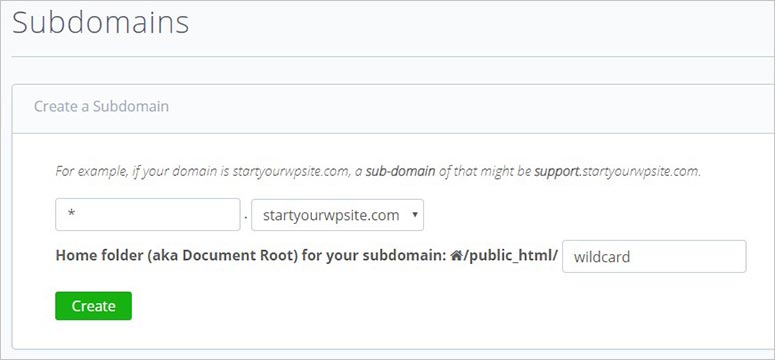
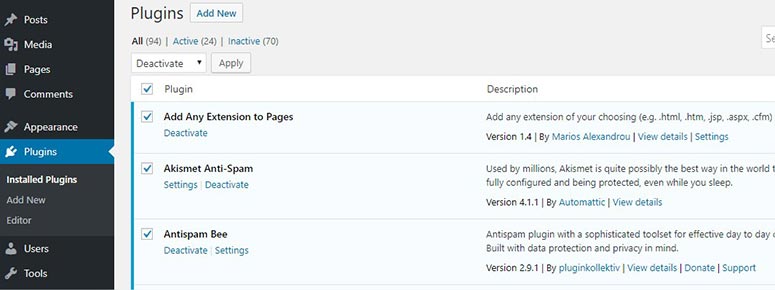
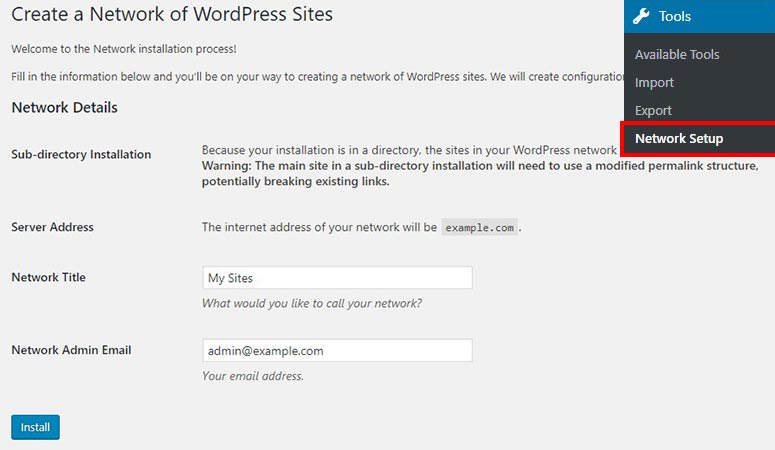
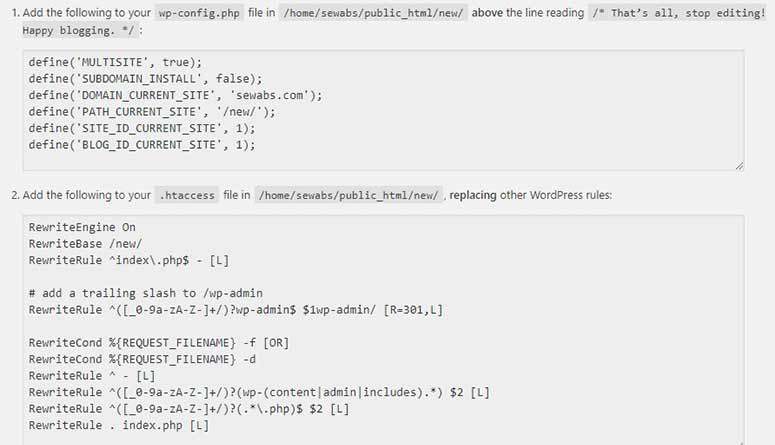
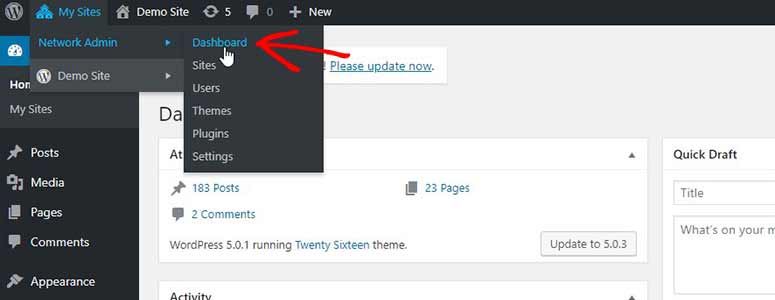
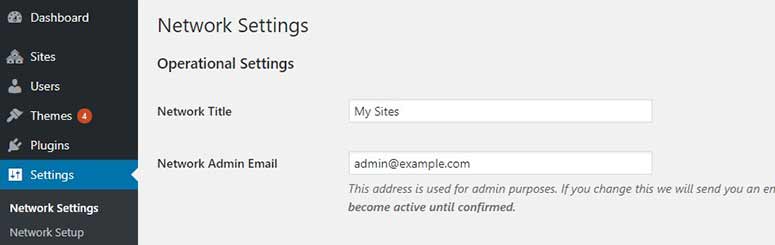
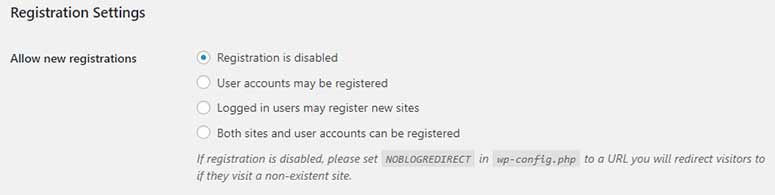
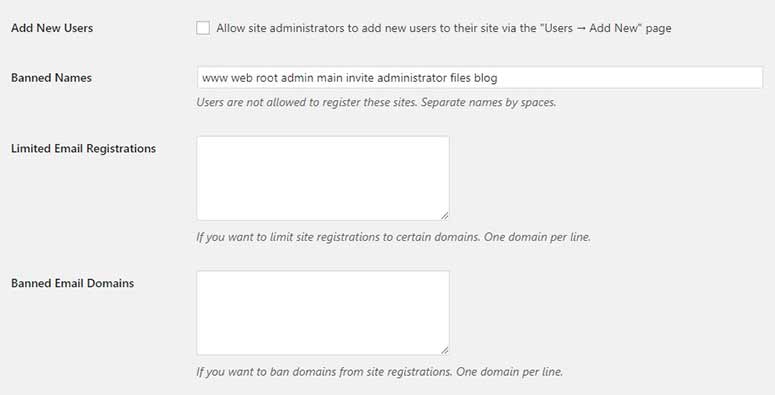
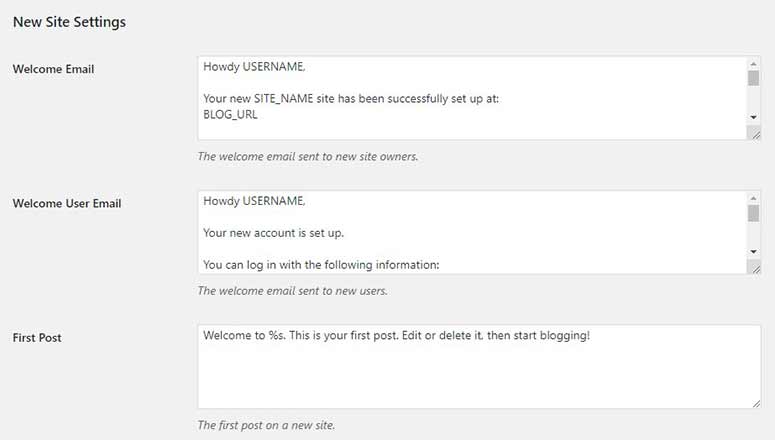
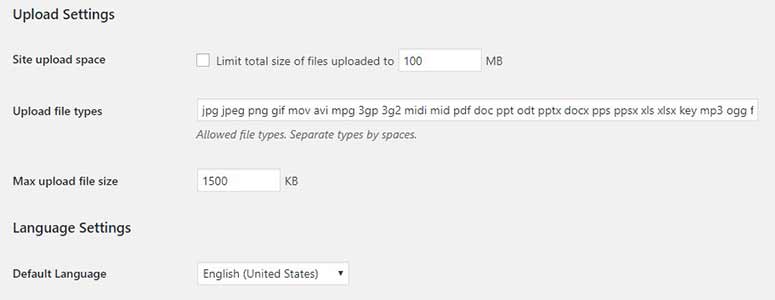
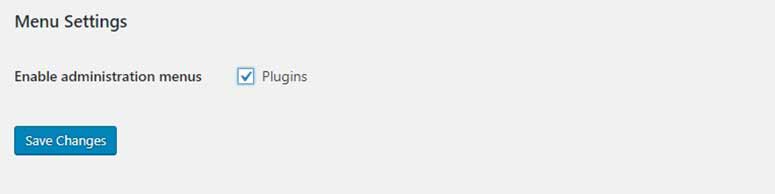
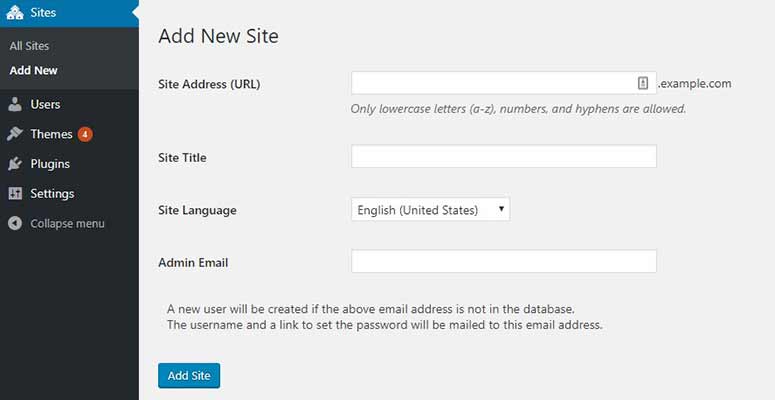

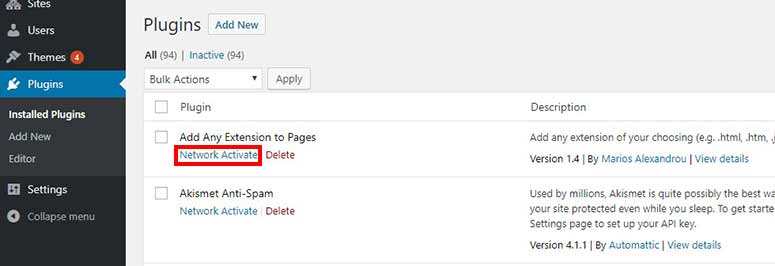

Thank you for such a detailed article! I took your advice and migrated my site to BlueHost prior to attempting to set up multisite. Unfortunately, it appears as though BlueHost no longer supports wildcard domains, and so I was never able to get the subdomain sites working. Just an fyi for anyone else attempting this!